文章详情页
WinXP虚拟内存如何设置?设置虚拟内存的方法和步骤
浏览:5日期:2022-10-31 17:22:26
虚拟内存别称虚拟存储器(Virtual Memory),虚拟内存对于我们电脑来说是非常重要的,因为有时候需要在WinXP系统上运行大软件,如果你内存不足,这时候虚拟内存就可以帮你起到作用了。那WinXP虚拟内存如何设置呢?现在小编就和大家说一下WinXP设置虚拟内存的方法和步骤。
具体方法如下:
1、在桌面上“我的电脑”图标鼠标右键属性。

2、单击系统属性窗口里的“高级”标签。
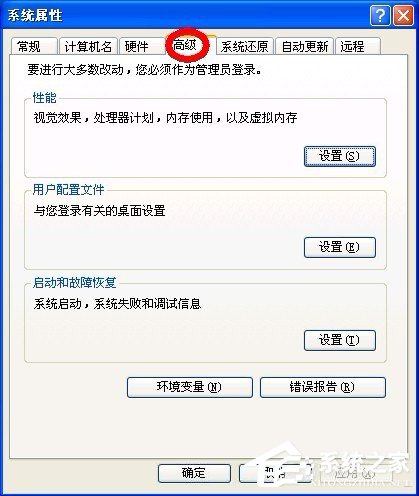
3、再单击性能旁边的“设置”按钮。
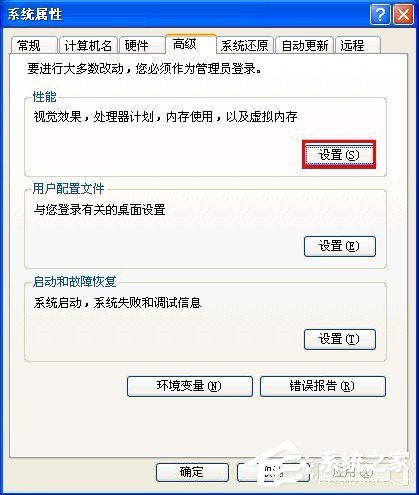
4、出来的性能选项窗口中单击“高级”。
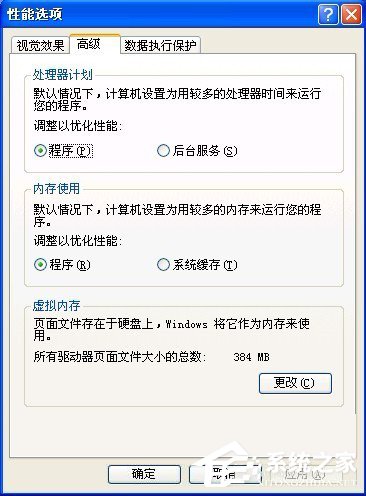
5、在下面的虚拟内存点击“更改”按钮。
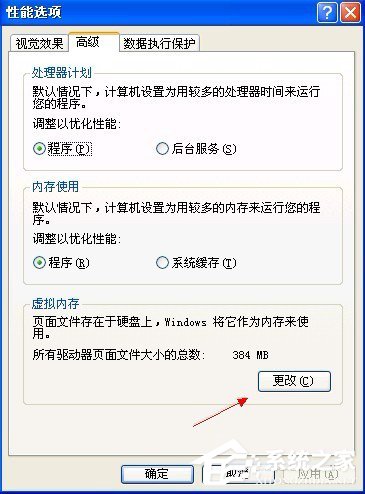
6、下图是没有设置的虚拟内存界面。
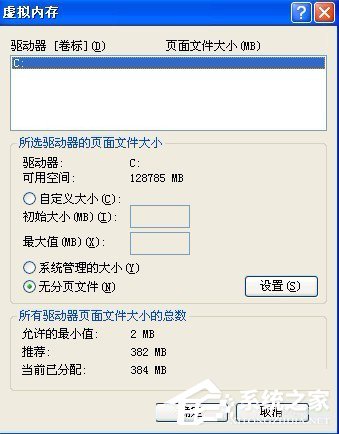
7、设置虚拟内存最好在非系统盘里,而本人的系统只有一个盘符,所以不能演示给大家看。选中盘符,点击“自定义大小”。
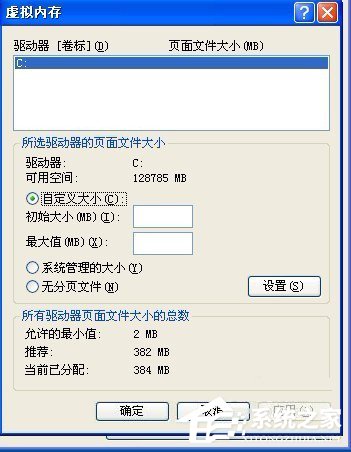
8、输入“初始大小”和“最大值”,然后点击“设置”按钮。(虚拟内存设置的原则是:虚拟内存最小值是物理内存的1到1.5倍;虚拟内存最大值是物理内存的2到2.5倍。)
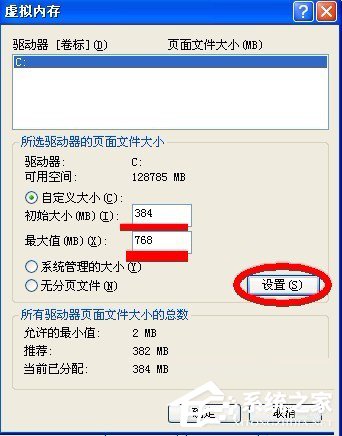
9、出现“要使改动生效,需要重新启动计算机”的提示,单击“确定”即可。

10、一路“确定”后再次弹出“必须重新启动计算机才能使新的设置生效。想现在就重新启动计算机吗?”的窗口,点击“是”,系统将自动重启。

以上也就是WinXP设置虚拟内存的方法和步骤的全部内容了。如还不知道怎么设置虚拟内存的用户,可以看看上述的内容,看了也许你就知道怎么设置了,希望在这里能够帮助到你们。
相关文章:
排行榜

 网公网安备
网公网安备